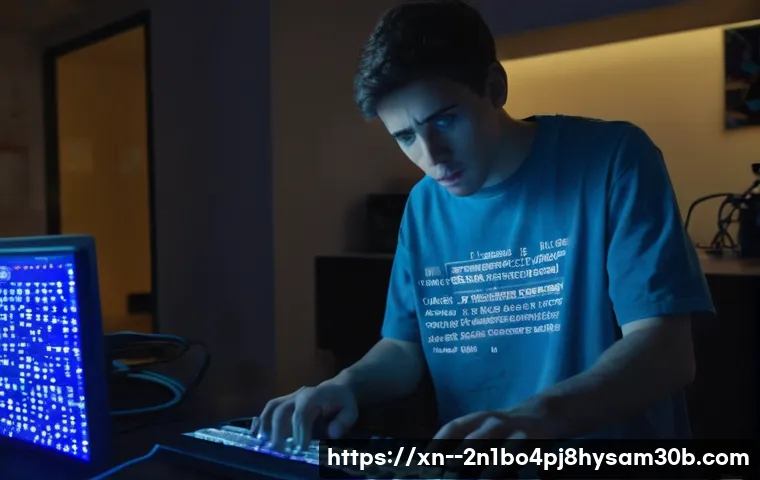아침부터 중요한 작업에 몰두하고 있는데, 갑자기 화면이 파랗게 변하면서 ‘KMODE_EXCEPTION_NOT_HANDLED’라는 무시무시한 메시지가 뜬다면? 정말이지 등골이 오싹해지면서 한숨만 나오죠. 저도 예전에 이런 블루스크린 때문에 밤새 씨름했던 기억이 생생해요.
특히 윈도우 10 이나 윈도우 11 최신 업데이트 이후 이런 문제를 겪는 분들이 부쩍 늘어난 것 같아요. 단순히 바이러스 문제라고 생각하기 쉽지만, 사실 이 오류는 드라이버 충돌부터 하드웨어 이상, 심지어는 운영체제 파일 손상까지 정말 다양한 원인으로 발생할 수 있답니다.
중요한 파일을 날리거나 업무에 큰 지장이 생길까 봐 걱정하는 분들을 위해, 오늘은 이 골치 아픈 ‘KMODE_EXCEPTION_NOT_HANDLED’ 블루스크린의 원인부터 해결 방법까지 속 시원하게 파헤쳐 보려고 해요. 컴퓨터를 잘 모르는 분들도 쉽게 따라 할 수 있도록 제가 직접 겪고 해결했던 꿀팁들을 가득 담았으니, 지금부터 집중해 주세요.
아래 글에서 그 정확한 해결책을 알아보도록 하겠습니다.

갑작스러운 블루스크린, KMODE EXCEPTION NOT HANDLED? 도대체 왜 뜨는 걸까요?
아마 많은 분들이 이 문제 때문에 컴퓨터 화면이 파랗게 변하면서 온몸에 소름이 돋았던 경험이 있으실 거예요. 저도 밤샘 작업 도중 갑자기 이 오류를 만나 멘붕에 빠진 적이 한두 번이 아니랍니다. ‘KMODE_EXCEPTION_NOT_HANDLED’라는 이름만 들어도 뭔가 복잡하고 어려울 것 같은 이 블루스크린은, 사실 컴퓨터 시스템이 커널 모드에서 처리할 수 없는 예외 상황이 발생했을 때 나타나는 경고 메시지예요. 쉽게 말해, 윈도우 운영체제의 핵심 부분에서 감당하기 어려운 문제가 생겼다는 뜻이죠. 원인을 한두 가지로 콕 집어 말하기 어려울 정도로 다양한데요, 드라이버 충돌부터 시작해서 하드웨어 이상, 심지어는 바이러스 감염까지 그 범위가 굉장히 넓습니다. 그래서 어떤 문제가 발생했는지 정확히 파악하는 것이 해결의 첫걸음이라고 할 수 있어요. 컴퓨터가 왜 이런 경고음을 울리는지, 그 근본적인 원인들을 하나씩 파헤쳐 보면 생각보다 쉽게 해결책을 찾을 수도 있답니다.
시스템이 보내는 경고음, 오류 코드의 의미
KMODE_EXCEPTION_NOT_HANDLED 오류는 단순히 파란 화면만 보여주는 것이 아니라, 가끔은 아래에 실패한 내용(Failed item)으로 특정 파일명을 함께 표시해주기도 해요. 예를 들어 ‘fwpkclnt.sys’나 ‘EasyAntiCheat.sys’ 같은 파일명이 보인다면, 해당 파일과 관련된 드라이버나 프로그램에 문제가 있음을 짐작할 수 있습니다. fwpkclnt.sys 는 윈도우 방화벽과 관련된 드라이버이고, EasyAntiCheat.sys 는 게임 보안 프로그램과 연결되어 있죠. 이렇게 실패한 내용을 통해 대략적인 문제의 범위를 좁힐 수 있다면 해결 시간을 훨씬 단축할 수 있어요. 물론 아무런 파일명 없이 오류만 뜰 때도 있지만, 그럴 때는 좀 더 광범위하게 원인을 찾아봐야 합니다. 컴퓨터는 우리에게 나름대로의 힌트를 주고 있는 셈이니, 이런 정보들을 놓치지 않고 잘 살펴보는 게 중요해요.
드라이버 충돌부터 하드웨어 고장까지, 원인은 다양해요
이 블루스크린의 가장 흔한 원인 중 하나는 바로 드라이버 충돌입니다. 새로 설치한 장치의 드라이버가 기존 드라이버와 꼬이거나, 오래된 드라이버가 최신 윈도우 버전과 호환되지 않아 문제가 생기는 경우가 많아요. 특히 그래픽 카드 드라이버나 사운드 카드 드라이버에서 이런 일이 자주 발생하곤 합니다. 저도 예전에 그래픽 카드 드라이버 업데이트를 잘못했다가 밤새도록 블루스크린과 씨름했던 아찔한 경험이 있어요. 또한, 메모리(RAM)나 하드디스크(SSD/HDD) 같은 하드웨어 자체에 물리적인 문제가 생겼을 때도 이 오류가 발생할 수 있습니다. 사양이 낮은 컴퓨터에서 무리하게 고사양 프로그램을 돌리거나, 메인보드가 노후화되어 제 기능을 못할 때도 나타날 수 있으니, 단순히 소프트웨어 문제로만 치부할 수는 없어요. 윈도우 시스템 파일이 손상되었거나 바이러스에 감염된 경우도 빼놓을 수 없는 주요 원인입니다. 정말이지 원인이 다양해서 마치 숨은그림찾기를 하는 기분이죠.
잠깐! 내 컴퓨터가 보내는 SOS 신호, 놓치지 마세요!
블루스크린이 떴다고 해서 무조건 겁부터 먹을 필요는 없어요. 오히려 컴퓨터가 우리에게 “나 좀 봐줘!” 하고 SOS 신호를 보내는 거라고 생각하면 마음이 편해집니다. 이럴 때 가장 먼저 해볼 수 있는 건 의외로 간단한 방법들인데요. 복잡한 기술 지식 없이도 충분히 시도해볼 만한 것들이 많으니, 일단 컴퓨터 상태를 차분히 확인해보는 시간을 가져보는 걸 추천합니다. 저도 처음에는 이런 오류만 뜨면 머리가 하얘졌는데, 몇 번 겪어보고 나니 이제는 어떤 것부터 확인해야 할지 감이 오더라고요. 작은 시도 하나하나가 문제를 해결하는 실마리가 될 수 있으니, 너무 조급해하지 말고 단계적으로 접근해봅시다. 때로는 아주 사소한 원인 때문에 큰 문제가 발생하는 경우도 있거든요.
컴퓨터 청소부터 시작하는 가장 쉬운 해결책
믿기지 않겠지만, 컴퓨터 내부에 쌓인 먼지 때문에 KMODE_EXCEPTION_NOT_HANDLED 오류가 발생하기도 합니다. 먼지가 메인보드나 RAM 슬롯, 그래픽 카드 팬 등에 쌓여 과열을 유발하거나 접촉 불량을 일으킬 수 있거든요. 특히 3~6 개월 이상 컴퓨터 본체 청소를 하지 않았다면, 내부가 먼지로 가득할 가능성이 높아요. 에어 스프레이나 부드러운 브러시를 이용해 컴퓨터 내부를 꼼꼼하게 청소해주는 것만으로도 문제가 해결되는 경우가 생각보다 많습니다. 저도 예전에 팬에서 이상한 소리가 나서 열어봤더니 먼지가 수북하게 쌓여있었던 기억이 나네요. 청소 후에 블루스크린이 사라지는 마법 같은 경험을 해보신다면, 정기적인 컴퓨터 청소가 얼마나 중요한지 깨닫게 되실 거예요. 생각보다 효과적인 초기 대응 방법이니 꼭 시도해보세요.
최근 설치한 프로그램이나 업데이트 확인하기
블루스크린이 나타나기 직전에 어떤 프로그램을 설치했거나 윈도우 업데이트를 진행했는지 떠올려보는 것도 중요해요. 새로 설치한 프로그램이 기존 시스템과 충돌을 일으키거나, 윈도우 업데이트 파일에 오류가 있어서 문제가 발생할 수 있기 때문입니다. 특히 윈도우 10 22H2 버전처럼 특정 업데이트 이후에 KMODE_EXCEPTION_NOT_HANDLED 오류를 겪는 사례도 종종 보고되고 있어요. 만약 최근에 뭔가를 설치했거나 업데이트했다면, 해당 프로그램을 삭제하거나 윈도우 업데이트를 롤백하는 것을 고려해볼 수 있습니다. 이전에 잘 작동하던 시스템이 갑자기 문제를 일으켰다면, 최근에 변경된 사항부터 의심해보는 것이 가장 빠르고 효율적인 문제 해결 방법이라고 할 수 있습니다.
드라이버 문제, 넌 내 컴퓨터의 복병이었어!
KMODE_EXCEPTION_NOT_HANDLED 오류의 주범 중 하나가 바로 드라이버 문제입니다. 컴퓨터의 각 부품들은 자신만의 드라이버를 통해 운영체제와 소통하는데, 이 드라이버들이 꼬이거나 손상되면 시스템 전체가 불안정해질 수밖에 없어요. 특히 게임을 즐겨 하거나 그래픽 작업을 많이 하는 분들이라면 이 드라이버 문제에 더욱 민감하게 반응해야 합니다. 저도 게임을 설치하고 나서 갑자기 블루스크린이 뜨는 바람에 드라이버를 싹 다 다시 깔았던 적이 있었죠. 그때는 정말 드라이버 하나하나가 컴퓨터를 살리는 열쇠 같았답니다. 어떤 드라이버가 문제인지 정확히 찾아내고 최적화된 상태로 만들어주는 것이 이 블루스크린을 잠재우는 핵심이라고 할 수 있어요.
장치 관리자에서 의심스러운 드라이버 찾아내기
윈도우 ‘장치 관리자’는 드라이버 문제를 해결하는 데 아주 유용한 도구입니다. 윈도우 검색창에 ‘장치 관리자’를 입력해서 실행한 다음, 느낌표나 물음표가 표시된 장치가 있는지 확인해보세요. 이런 표시는 해당 장치에 드라이버 문제가 있거나 제대로 설치되지 않았음을 의미합니다. 문제가 되는 장치를 찾았다면, 해당 장치를 마우스 오른쪽 버튼으로 클릭해서 ‘드라이버 업데이트’를 시도하거나, 아예 ‘디바이스 제거’ 후 재부팅해서 윈도우가 자동으로 드라이버를 재설치하도록 유도할 수 있습니다. 만약 특정 드라이버가 계속 문제를 일으킨다면, 제조사 웹사이트에서 최신 버전의 드라이버를 직접 다운로드하여 수동으로 설치하는 것도 좋은 방법이에요. 이때 중요한 건 반드시 내 컴퓨터 사양과 윈도우 버전에 맞는 드라이버를 설치해야 한다는 점입니다.
그래픽 카드 드라이버 업데이트가 핵심!
KMODE_EXCEPTION_NOT_HANDLED 오류는 그래픽 카드 드라이버와 밀접한 관련이 있는 경우가 많습니다. 특히 고사양 게임이나 영상 편집 프로그램을 사용할 때 이 오류가 자주 발생한다면, 그래픽 카드 드라이버를 최신 버전으로 업데이트해보는 것이 거의 필수적이라고 할 수 있어요. 엔비디아(NVIDIA)나 AMD 같은 그래픽 카드 제조사 웹사이트에 접속해서 본인의 그래픽 카드 모델에 맞는 최신 드라이버를 다운로드하여 설치해주세요. 이때 기존 드라이버를 완전히 제거하고 새로운 드라이버를 ‘클린 설치’하는 것이 더 효과적일 수 있습니다. 간혹 최신 드라이버가 오히려 문제를 일으키는 경우도 있는데, 그럴 때는 이전 버전의 안정적인 드라이버로 롤백하는 것도 하나의 방법이 될 수 있습니다. 그래픽 드라이버는 컴퓨터의 시각적인 모든 것을 담당하기 때문에, 문제가 생기면 곧바로 시스템 안정성에 큰 영향을 미치게 됩니다.
윈도우 시스템 파일 손상, 어떻게 복구해야 할까요?
컴퓨터를 사용하다 보면 알게 모르게 윈도우 시스템 파일이 손상되는 경우가 있습니다. 악성코드 감염, 갑작스러운 전원 차단, 잘못된 프로그램 설치 등 다양한 원인으로 인해 중요한 시스템 파일이 망가질 수 있는데, 이럴 때 KMODE_EXCEPTION_NOT_HANDLED 오류가 발생할 수 있어요. 시스템 파일은 윈도우가 정상적으로 작동하는 데 필수적인 요소이기 때문에, 이 파일들이 손상되면 블루스크린은 물론이고 컴퓨터가 아예 부팅되지 않는 심각한 상황까지 초래할 수 있습니다. 다행히 윈도우에는 손상된 시스템 파일을 복구할 수 있는 강력한 도구들이 내장되어 있어, 이를 활용하면 문제를 해결할 수 있습니다. 마치 망가진 부품을 새 부품으로 교체하듯이, 손상된 파일을 깨끗하게 복구하는 과정이라고 생각하시면 돼요.
SFC와 DISM 명령어로 손상된 파일 치료하기
윈도우 시스템 파일 손상이 의심될 때는 ‘명령 프롬프트’를 관리자 권한으로 실행해서 ‘SFC’와 ‘DISM’ 명령어를 사용해볼 수 있습니다. 먼저 ‘sfc /scannow’ 명령어를 입력하면 윈도우가 시스템 파일을 검사하고 손상된 파일을 자동으로 복구합니다. 이 과정은 시간이 좀 걸릴 수 있으니 인내심을 가지고 기다려주세요. SFC 스캔 후에도 문제가 해결되지 않거나 스캔 자체가 제대로 진행되지 않는다면, ‘DISM’ 명령어를 사용해 윈도우 이미지 자체를 복구해볼 수 있습니다. ‘Dism /online /cleanup-image /restorehealth’ 명령어를 입력하면 윈도우 업데이트 서버를 통해 손상된 시스템 파일을 복원하게 됩니다. 이 두 명령어는 윈도우 시스템의 자가 치료와 같은 역할을 하므로, 블루스크린 문제가 발생했을 때 꼭 시도해봐야 할 방법입니다.
시스템 복원 지점으로 되돌리기
만약 특정 시점부터 KMODE_EXCEPTION_NOT_HANDLED 오류가 발생하기 시작했다면, 오류가 발생하기 전의 ‘시스템 복원 지점’으로 되돌리는 것이 좋은 해결책이 될 수 있습니다. 윈도우는 중요한 변경 사항이 있을 때 자동으로 복원 지점을 생성해두는데, 이 복원 지점을 활용하면 컴퓨터를 문제가 없었던 이전 상태로 되돌릴 수 있어요. ‘제어판’ -> ‘시스템 및 보안’ -> ‘시스템’ -> ‘시스템 보호’ 탭에서 ‘시스템 복원’을 클릭하면 복원 지점을 선택할 수 있습니다. 단, 시스템 복원을 진행하면 복원 지점 이후에 설치된 프로그램이나 드라이버는 삭제될 수 있으니, 중요한 데이터는 미리 백업해두는 것이 안전합니다. 이 방법은 마치 타임머신을 타고 과거로 돌아가 문제를 없었던 일로 만드는 것과 같아요.
하드웨어 이상 체크! 이것만 확인해도 절반은 성공!
간혹 KMODE_EXCEPTION_NOT_HANDLED 오류가 소프트웨어적인 문제보다는 하드웨어 고장 때문에 발생하는 경우가 있습니다. 드라이버나 시스템 파일은 아무리 만져봐도 해결이 안 되는데, 알고 보니 메모리나 저장 장치에 문제가 있었던 거죠. 컴퓨터 내부의 부품들은 서로 유기적으로 연결되어 작동하기 때문에, 어느 한 부품에 문제가 생기면 전체 시스템의 안정성에 영향을 미 미칠 수밖에 없어요. 특히 컴퓨터를 오래 사용했거나, 고사양 작업이 잦았다면 하드웨어 노후화나 과부하로 인한 고장을 의심해볼 필요가 있습니다. 이때는 몇 가지 간단한 하드웨어 점검만으로도 문제의 원인을 파악하고 해결의 실마리를 찾을 수 있으니, 아래 내용을 참고하여 내 컴퓨터의 건강 상태를 확인해보세요.
| 하드웨어 항목 | 점검 내용 | 관련 오류 가능성 |
|---|---|---|
| 메모리 (RAM) | 램 카드 재장착, 슬롯 변경, Memtest86 등으로 테스트 | 블루스크린의 가장 흔한 원인 중 하나, 잦은 재부팅 |
| 저장 장치 (SSD/HDD) | SATA 케이블 재장착, CrystalDiskInfo 등으로 상태 확인 | 느린 부팅, 파일 손상, 윈도우 설치 실패 |
| 그래픽 카드 | 재장착, 다른 슬롯 사용, 과열 여부 확인 | 화면 깨짐, 게임 중 멈춤, 블랙스크린 |
| 파워서플라이 (PSU) | 전압 불안정 여부 확인, 다른 PSU로 테스트 | 컴퓨터 전원 불량, 특정 부품 인식 불량 |
메모리(RAM) 점검은 필수 중의 필수
제가 겪어본 바로는 KMODE_EXCEPTION_NOT_HANDLED 블루스크린의 가장 흔한 원인 중 하나가 바로 메모리(RAM) 문제였습니다. 램 카드가 슬롯에 제대로 꽂혀 있지 않거나, 램 자체에 물리적인 결함이 있을 때 이 오류가 발생하기 쉬워요. 먼저 컴퓨터 전원을 끄고 본체 옆면을 연 다음, 램 카드를 뽑았다가 다시 꾹 눌러서 장착해 보세요. ‘딱’ 소리가 나면서 제대로 고정되면 됩니다. 여러 개의 램 카드를 사용하고 있다면, 하나씩만 꽂아서 부팅해보거나 슬롯을 바꿔가며 테스트해볼 수도 있습니다. 더 전문적으로는 ‘Memtest86’ 같은 메모리 진단 프로그램을 사용해서 램의 불량 여부를 정확하게 테스트해볼 수도 있어요. 램 하나만 제대로 고쳐도 블루스크린이 감쪽같이 사라지는 경우가 많으니, 꼭 시도해보시길 바랍니다.
저장 장치(SSD/HDD) 상태 확인하기
윈도우가 설치되어 있는 저장 장치, 즉 SSD나 HDD에 문제가 생겨도 KMODE_EXCEPTION_NOT_HANDLED 오류가 발생할 수 있습니다. 저장 장치의 케이블이 헐거워졌거나, 드라이브 자체에 배드 섹터 같은 물리적인 손상이 있을 때 이런 현상이 나타나죠. 먼저 컴퓨터 본체 내부의 SATA 케이블이나 전원 케이블이 저장 장치에 제대로 연결되어 있는지 확인하고, 필요하다면 다시 꽂아주세요. ‘CrystalDiskInfo’ 같은 프로그램을 사용하면 저장 장치의 상태를 육안으로 확인할 수 있는데, ‘주의’나 ‘나쁨’ 같은 경고 메시지가 뜬다면 저장 장치 교체를 고려해봐야 합니다. 윈도우 설치 과정에서 이 오류가 계속 발생한다면, 저장 장치 불량이 원인일 가능성이 매우 높으니 꼭 점검해보세요.
바이러스와 악성코드, 너희가 문제였니?
아무리 복잡한 오류라도 결국엔 바이러스나 악성코드가 문제인 경우가 의외로 많습니다. 특히 우리가 알지 못하는 사이에 컴퓨터 깊숙이 침투해서 시스템 파일을 손상시키거나, 드라이버 충돌을 유발하여 KMODE_EXCEPTION_NOT_HANDLED 같은 블루스크린을 띄우는 나쁜 녀석들이죠. 인터넷 서핑 중 무심코 클릭한 수상한 링크, 출처를 알 수 없는 프로그램을 설치하는 과정에서 이런 악성코드들이 유입될 수 있습니다. 저도 예전에 무료 영화 다운로드 받으려다가 컴퓨터가 통째로 맛이 간 적이 있었는데, 알고 보니 악성코드 때문이었어요. 이런 경험을 해보면 역시 보안이 최고라는 걸 뼈저리게 느끼게 된답니다. 그러니 혹시 모를 상황에 대비해 컴퓨터를 꼼꼼하게 검사해보는 것이 중요해요.

신뢰할 수 있는 백신으로 꼼꼼하게 검사하기
KMODE_EXCEPTION_NOT_HANDLED 오류가 의심된다면, 가장 먼저 신뢰할 수 있는 백신 프로그램을 이용해 컴퓨터 전체를 정밀 검사해보는 것이 좋습니다. 윈도우 자체 백신인 ‘윈도우 디펜더’도 충분히 좋은 기능을 제공하지만, 필요하다면 V3 나 알약 같은 국내 백신, 또는 Avast, AVG 등 해외 유명 백신 프로그램을 설치하여 이중으로 검사해보는 것도 좋은 방법이에요. 중요한 건 ‘정밀 검사’를 실행해서 컴퓨터 구석구석 숨어있는 악성코드까지 찾아내야 한다는 점입니다. 검사 과정에서 발견된 바이러스나 악성코드는 모두 ‘치료’ 또는 ‘삭제’ 처리해주세요. 악성코드에 감염된 파일이 시스템 작동에 필수적인 역할을 하고 있었다면, 제거 후에 또 다른 문제가 발생할 수도 있지만, 일단은 위험 요소를 제거하는 것이 우선입니다.
의심스러운 프로그램은 바로 삭제!
컴퓨터에 설치되어 있는 프로그램 목록을 한번 쭉 살펴보세요. 언제 설치했는지 기억나지 않는 프로그램이나, 전혀 사용하지 않는데 설치되어 있는 프로그램이 있다면 과감하게 삭제하는 것이 좋습니다. 이런 프로그램들 중에 시스템 자원을 불필요하게 사용하거나, 다른 프로그램과 충돌을 일으켜 KMODE_EXCEPTION_NOT_HANDLED 오류를 유발하는 악성 프로그램이 숨어있을 수 있습니다. ‘제어판’의 ‘프로그램 및 기능’ 메뉴에서 의심스러운 프로그램을 찾아 ‘제거’를 클릭하면 됩니다. 만약 삭제가 잘 되지 않는다면, 안전 모드로 부팅해서 삭제를 시도해보거나, 전용 제거 프로그램을 사용하는 것도 한 가지 방법입니다. 불필요한 프로그램들을 정리하는 것만으로도 컴퓨터 시스템이 한결 가벼워지고 안정성을 되찾을 수 있을 거예요.
결국엔 포맷? 최후의 방법이지만 가장 확실한!
위에서 제시된 모든 방법을 시도해봤는데도 KMODE_EXCEPTION_NOT_HANDLED 오류가 해결되지 않는다면, 최후의 수단으로 윈도우 재설치를 고려해볼 수 있습니다. 흔히 ‘포맷’이라고 부르는 이 방법은 컴퓨터를 공장 초기 상태로 되돌리는 것으로, 모든 소프트웨어적인 문제를 한 번에 해결할 수 있는 가장 확실한 방법이에요. 마치 고장 난 기계를 완전히 분해해서 처음부터 다시 조립하는 것과 같죠. 물론 이 방법은 시간과 노력이 많이 들고, 중요한 데이터를 잃을 수도 있다는 단점이 있지만, 더 이상 해결책이 보이지 않을 때는 어쩔 수 없이 선택해야 하는 방법이기도 합니다. 저도 예전에 온갖 방법을 다 써보고 결국 포맷으로 문제를 해결했던 경험이 여러 번 있답니다.
중요한 데이터는 미리미리 백업하세요
윈도우 재설치를 결정했다면, 가장 중요한 것은 바로 ‘데이터 백업’입니다. 재설치 과정에서 C 드라이브에 저장된 모든 파일이 삭제되기 때문에, 소중한 사진, 문서, 동영상 등은 반드시 외장 하드디스크나 USB, 클라우드 저장 공간 등에 미리 복사해두어야 합니다. 백업을 소홀히 했다가 나중에 땅을 치고 후회하는 일이 없도록, 꼼꼼하게 필요한 파일들을 옮겨두세요. 어쩌면 이 백업 과정이 윈도우 재설치보다 더 중요하다고 할 수 있습니다. 모든 파일이 성공적으로 백업되었는지 여러 번 확인하는 습관을 들이는 것이 좋습니다. 복구 불가능한 소실을 막기 위한 최선의 노력이 바로 백업이에요.
윈도우 재설치, 깔끔한 새 출발
데이터 백업이 완료되었다면, 이제 본격적으로 윈도우 재설치를 시작할 차례입니다. 윈도우 설치 미디어(USB 또는 DVD)를 준비한 다음, 컴퓨터를 재부팅하고 바이오스(BIOS) 또는 UEFI 설정에서 부팅 순서를 설치 미디어로 변경해주세요. 그 후 화면의 안내에 따라 윈도우를 새로 설치하면 됩니다. 윈도우 10 이나 윈도우 11 은 이전 버전보다 훨씬 쉽고 빠르게 설치가 가능해요. 모든 과정이 끝나고 윈도우 설치가 완료되면, 마치 새 컴퓨터를 구매한 것처럼 쾌적한 환경을 만나게 될 거예요. 드라이버도 최신 버전으로 새로 설치하고, 필요한 프로그램들만 다시 설치한다면 KMODE_EXCEPTION_NOT_HANDLED 블루스크린은 더 이상 나타나지 않을 겁니다. 이 방법이야말로 모든 문제를 일거에 정리하는 궁극적인 해결책이라고 할 수 있죠.
미리미리 예방하는 습관, 건강한 컴퓨터의 지름길!
KMODE_EXCEPTION_NOT_HANDLED 블루스크린을 한 번 겪고 나면, 다시는 경험하고 싶지 않다는 생각이 절실할 거예요. 저도 그런 마음으로 컴퓨터 관리에 더 신경 쓰게 되었는데요. 사실 이런 골치 아픈 오류들은 미리미리 예방하는 습관만 잘 들여도 상당 부분 막을 수 있습니다. 꾸준한 관리와 점검이 결국 내 컴퓨터를 오랫동안 건강하게 지켜주는 비결이라고 할 수 있어요. 컴퓨터도 우리 몸처럼 평소에 잘 관리해야 아프지 않고 제 기능을 발휘할 수 있는 법이니까요. 지금부터 알려드리는 몇 가지 꿀팁들을 생활화해서, 다시는 블루스크린 때문에 스트레스받는 일이 없도록 해봐요.
정기적인 드라이버 업데이트와 시스템 최적화
가장 기본적이면서도 중요한 예방책은 바로 드라이버를 항상 최신 상태로 유지하는 것입니다. 특히 그래픽 카드 드라이버는 게임이나 멀티미디어 성능에 큰 영향을 미치므로, 주기적으로 제조사 웹사이트를 방문하여 업데이트를 확인해주세요. 또한, 윈도우 업데이트도 꾸준히 진행해서 운영체제를 최신 버전으로 유지하는 것이 좋습니다. 윈도우 업데이트에는 보안 패치뿐만 아니라 시스템 안정성을 향상시키는 기능들이 포함되어 있거든요. 더불어 ‘디스크 정리’나 ‘디스크 조각 모음'(SSD의 경우 제외)과 같은 시스템 최적화 도구를 활용하여 컴퓨터를 쾌적하게 유지하는 것도 중요합니다. 불필요한 파일들을 정리하고 하드디스크 공간을 확보하는 것만으로도 시스템의 부담을 줄여 블루스크린 발생 가능성을 낮출 수 있습니다.
검증된 프로그램만 설치하고 안전하게 사용하기
KMODE_EXCEPTION_NOT_HANDLED 오류의 상당수는 출처를 알 수 없는 프로그램이나 의심스러운 웹사이트 방문에서 시작됩니다. 따라서 항상 검증된 경로를 통해서만 프로그램을 다운로드하고 설치하는 습관을 들여야 합니다. 불법 복제 프로그램이나 크랙 버전 등은 악성코드를 포함하고 있을 가능성이 매우 높으니 절대로 사용하지 않는 것이 좋아요. 웹 서핑 중에는 팝업 광고나 의심스러운 링크를 클릭하지 않도록 주의하고, 이메일에 첨부된 파일도 발신자가 불분명할 경우에는 열어보지 않는 것이 안전합니다. 이렇게 작은 주의를 기울이는 것만으로도 바이러스나 악성코드 감염을 막아 시스템 파일 손상을 예방하고, 결과적으로 블루스크린으로부터 내 컴퓨터를 안전하게 지킬 수 있습니다. 미리미리 조심해서 스트레스 없는 컴퓨터 생활을 즐겨보세요!
글을 마치며
오늘은 정말 많은 분들이 겪어보셨을 법한 ‘KMODE_EXCEPTION_NOT_HANDLED’ 블루스크린 오류에 대해 깊이 파고들어 봤습니다. 저도 이 파란 화면 때문에 밤잠 설치던 날들이 많았는데, 결국 중요한 건 침착하게 원인을 찾아내고 단계별로 해결해 나가는 것이더라고요. 컴퓨터는 우리에게 아주 유용한 도구이지만, 가끔 이렇게 예상치 못한 문제를 일으켜 우리를 당황하게 만들기도 합니다. 하지만 오늘 제가 알려드린 꿀팁들을 잘 활용하신다면, 다음번에는 블루스크린이 뜨더라도 당황하지 않고 현명하게 대처하실 수 있을 거예요. 모든 컴퓨터 문제가 사라지는 그날까지, 여러분의 든든한 해결사가 되어드릴 것을 약속드립니다.
알아두면 쓸모 있는 정보
1. 컴퓨터 본체 내부는 생각보다 먼지가 많이 쌓입니다. 최소 3~6 개월에 한 번씩은 에어 스프레이 등으로 깨끗하게 청소해주는 것이 좋습니다.
2. 그래픽 카드 드라이버를 포함한 모든 장치 드라이버는 항상 최신 상태로 유지하는 것이 좋습니다. 제조사 웹사이트에서 정기적으로 업데이트를 확인해보세요.
3. 블루스크린이 발생하기 직전, 새로 설치했거나 업데이트한 프로그램이나 드라이버가 있다면 가장 먼저 의심하고 확인해보는 것이 문제 해결에 도움이 됩니다.
4. 윈도우 시스템 파일 손상이 의심될 때는 명령 프롬프트에서 ‘sfc /scannow’와 ‘Dism /online /cleanup-image /restorehealth’ 명령어를 사용해 복구를 시도할 수 있습니다.
5. 컴퓨터 포맷이나 윈도우 재설치를 결정하기 전에는 반드시 외장 하드나 클라우드 등에 중요한 데이터를 백업해두어야 소중한 정보를 잃는 불상사를 막을 수 있습니다.
중요 사항 정리
KMODE_EXCEPTION_NOT_HANDLED 블루스크린은 드라이버 충돌, 하드웨어 이상, 시스템 파일 손상, 바이러스 감염 등 다양한 원인으로 발생할 수 있는 흔한 오류입니다. 문제 해결의 첫걸음은 컴퓨터 본체 청소와 최근 변경사항 확인이며, 드라이버 업데이트, 시스템 파일 복구, 하드웨어 점검, 바이러스 검사 등을 순차적으로 진행하는 것이 효과적입니다. 모든 방법이 실패했을 경우 윈도우 재설치라는 최후의 수단도 고려할 수 있지만, 이때는 반드시 중요한 데이터를 미리 백업해야 합니다. 무엇보다 정기적인 관리와 검증된 프로그램만 사용하는 습관을 통해 미리 예방하는 것이 가장 중요합니다. 컴퓨터를 꾸준히 관리하면 이런 골치 아픈 오류들로부터 자유로워질 수 있습니다.
자주 묻는 질문 (FAQ) 📖
질문: ‘KMODEEXCEPTIONNOTHANDLED’ 블루스크린, 대체 왜 뜨는 걸까요? 혹시 저만 겪는 건가요?
답변: 아, 정말 난감하셨겠어요! 이 ‘KMODEEXCEPTIONNOTHANDLED’ 블루스크린은 정말 많은 분들이 겪는 흔한 오류 중 하나랍니다. 혼자만의 문제가 절대 아니니 너무 걱정 마세요.
주로 컴퓨터가 커널 모드에서 예기치 않은 오류를 처리하지 못했을 때 발생하는데요, 제가 직접 겪어보고 여러 사례를 분석해 보니 크게 세 가지 정도의 원인이 있더라고요. 첫째는 ‘드라이버 충돌’이에요. 특히 최근에 특정 프로그램을 설치했거나 윈도우 10, 윈도우 11 같은 운영체제를 업데이트한 후에 새 드라이버가 기존 드라이버와 꼬이면서 이런 문제가 자주 생기죠.
어떤 분은 포토샵 작업 중에 특정 시스템 파일(fwpkclnt.sys) 때문에 오류를 겪기도 하고, 또 다른 분은 게임(러스트)을 하다가 EasyAntiCheat.sys 파일 때문에 고생하는 경우도 있었어요. 둘째는 ‘하드웨어 문제’입니다. 시스템 사양이 너무 낮거나, 메인보드에 문제가 생겼거나, 램(RAM)이나 하드디스크 같은 부품에 이상이 생겼을 때도 이런 블루스크린이 뜰 수 있어요.
셋째는 ‘운영체제 파일 손상’이에요. 윈도우 설치 과정에서 파일이 제대로 복사되지 않거나, 바이러스 등으로 인해 중요한 시스템 파일이 손상되면 0x0000001E 오류 코드와 함께 이 블루스크린을 보게 될 수도 있습니다. 원인이 워낙 다양해서 정확한 진단이 중요해요.
질문: ‘KMODEEXCEPTIONNOTHANDLED’ 블루스크린이 떴을 때, 제가 집에서 바로 해볼 수 있는 해결 방법은 없을까요?
답변: 물론이죠! 당황하지 마시고 제가 알려드리는 몇 가지 방법을 차근차근 따라 해 보세요. 저도 이 오류 때문에 밤새 씨름하다가 여러 방법을 시도해보고 효과를 봤던 꿀팁들이랍니다.
첫 번째는 ‘컴퓨터 본체 청소’예요. 이게 무슨 해결책이냐 싶겠지만, 먼지가 쌓여서 부품들이 과열되거나 접촉 불량이 생기면 의외로 이런 오류가 발생할 수 있답니다. 3~6 개월에 한 번 정도는 본체를 열어서 먼지를 제거해 주는 게 좋아요.
두 번째는 ‘최신 드라이버 업데이트 또는 롤백’입니다. 최근에 어떤 장치의 드라이버를 업데이트했다면, 이전 버전으로 롤백해 보거나, 반대로 오래된 드라이버 때문에 문제가 생겼다면 최신 버전으로 업데이트해 보세요. 특히 그래픽카드나 네트워크 드라이버가 원인인 경우가 많습니다.
윈도우 업데이트 후에 문제가 생겼다면, ‘업데이트 제거’를 통해 이전 상태로 돌려보는 것도 좋은 방법이에요. 세 번째는 ‘메모리(RAM) 진단’입니다. 윈도우 검색창에 ‘메모리’라고 치면 ‘Windows 메모리 진단’ 도구가 나오는데, 이걸 실행해서 램에 문제가 없는지 확인해 보세요.
만약 램 불량이라면 교체가 필요할 수도 있습니다. 네 번째는 ‘시스템 파일 검사 및 복구’예요. 명령 프롬프트를 관리자 권한으로 실행한 뒤 ‘sfc /scannow’ 명령어를 입력해서 손상된 시스템 파일을 검사하고 복구하는 시도를 해볼 수 있습니다.
이 방법으로 의외로 많은 오류들이 해결되곤 합니다. 저도 이 방법을 통해 윈도우 파일 손상 문제를 해결했던 경험이 있어요.
질문: 집에서 여러 방법을 시도해봐도 ‘KMODEEXCEPTIONNOTHANDLED’ 블루스크린이 계속 뜰 때는 어떻게 해야 하나요?
답변: 네, 정말 안타깝지만 모든 문제가 집에서 해결될 수 있는 건 아니죠. 저도 여러 시도 끝에 결국 전문가의 도움을 받았던 적이 있어요. 만약 위에서 알려드린 기본적인 해결 방법들을 다 해봤는데도 계속 블루스크린이 뜨거나, 컴퓨터를 잘 다루지 못해서 직접 시도하기가 어렵다면 주저하지 말고 전문가의 도움을 받는 것이 가장 현명한 방법입니다.
특히 다음과 같은 경우에는 전문 수리점을 방문하는 것이 좋아요. 첫째, 윈도우를 다시 설치하는 것 외에는 답이 없을 것 같을 때. 윈도우 재설치는 중요한 데이터 백업부터 설정까지 손이 많이 가고 자칫하면 데이터를 날릴 수도 있거든요.
둘째, 하드웨어 불량이 의심될 때입니다. 예를 들어, 메모리 진단에서 오류가 나오거나, 메인보드 고장 징후가 보일 때는 일반인이 부품을 교체하기는 쉽지 않죠. 셋째, 특정 부품(예: 하드디스크)에서 나는 소음 등 물리적인 문제가 느껴질 때입니다.
이런 경우엔 더 큰 고장으로 이어지기 전에 전문가에게 점검을 받는 것이 중요합니다. 전문가는 정확한 진단 장비를 통해 원인을 빠르게 파악하고 적절한 조치를 취해줄 수 있기 때문에, 시간과 비용을 절약하는 데 큰 도움이 될 거예요.